Cara Menyimpan File Dokumen Excel Menjadi PDF Terbaru
MdPrinting - Sesuai dengan judul diatas, pada postingan kali
ini saya akan berbagi informasi mengenai tata cara menyimpan file
dokumen yang dibuat pada microsoft office Excel menjadi file PDF (Save Excel to PDF File). Ada 2 cara untuk merubah file Excel menjadi PDF, yakni merubah
dokumen Excel menjadi PDF secara online, dan konversi file Excel menjadi PDF
secara offline menggunakan Foxit Reader.
Dengan merubah file dokumen Excel menjadi file PDF, maka format penulisan, pengaturan margin, ukuran kertas file Excel yang telah dibuat tidak akan berubah sama sekali, walaupun file tersebut dibuka pada komputer dan aplikasi office dengan versi berbeda. Hal ini akan mempermudah kamu jika ingin print dokumen di warnet/printer kampus tanpa harus merubah ataupun mencocokan versi aplikasi office excel terlebih dahulu.
Selain itu, anda juga dapat melindungi isi file PDF anda dengan kata sandi dan dapat mengatur hak akses pengeditan atau pencetakan hanya bisa dilakukan oleh diri anda sendiri.
Oke langsung saja, buat kamu yang belum mengerti cara menyimpan file Ms. Office Excel menjadi file PDF, dibawah ini adalah tata cara melakukannya. Silahkan simak dan ikuti baik-baik.
1. Pertama-tama buka website www.ilovepdf.com, lalu klik select Excel files seperti gambar dibawah ini:
2. Kemudian cari file dokumen kamu yang ingin dijadikan file PDF.
3. Jika sudah, klik Convert to PDF dan tunggu hingga loading selesai.
4. Klik download, untuk mengunduh file PDF dokumen Excel yang anda pilih tadi.
B. Menyimpan Dokumen Excel Menjadi PDF Menggunakan Foxit Reader (offline)
1. Langkah pertama Download dan Install aplikasi Foxit Reader di PC/Komputer kamu.
2. Jika sudah, buka dokumen yang akan dijadikan file PDF. Kemudian pilih File -> Print. Pada pilihan printer, pilih Foxit Reader PDF Printer seperti gambar dibawah ini.
3. Kemudian klik Print -> Lalu Save. Maka file PDF dari aplikasi Excel kamu berhasil dibuat.
Nah itulah 2 cara untuk merubah file Excel menjadi file PDF, selain dapat digunakan untuk merubah dokumen Excel, tutorial ini juga bisa diterapkan untuk aplikasi Word dan Powerpoint. Silahkan lihat artikel cara merubah dokumen Word ke PDF dan cara merubah File PPT (Powerpoint) menjadi PDF untuk mengetahui cara merubah file office lainnya dalam bentuk PDF.
Demikianlah informasi yang bisa saya sampaikan, apabila ada pertanyaan seputar artikel Cara Menyimpan File Dokumen Excel Menjadi PDF ini silahkan menulisnya di kolom komentar. Sekian dan Terima Kasih :)
MdPrinting : Cara Menyimpan File Dokumen Excel Menjadi PDF Terbaru
Dengan merubah file dokumen Excel menjadi file PDF, maka format penulisan, pengaturan margin, ukuran kertas file Excel yang telah dibuat tidak akan berubah sama sekali, walaupun file tersebut dibuka pada komputer dan aplikasi office dengan versi berbeda. Hal ini akan mempermudah kamu jika ingin print dokumen di warnet/printer kampus tanpa harus merubah ataupun mencocokan versi aplikasi office excel terlebih dahulu.
Selain itu, anda juga dapat melindungi isi file PDF anda dengan kata sandi dan dapat mengatur hak akses pengeditan atau pencetakan hanya bisa dilakukan oleh diri anda sendiri.
Oke langsung saja, buat kamu yang belum mengerti cara menyimpan file Ms. Office Excel menjadi file PDF, dibawah ini adalah tata cara melakukannya. Silahkan simak dan ikuti baik-baik.
Cara Menyimpan File Dokumen Excel Menjadi PDF
A. Menyimpan Dokumen Excel Menjadi PDF Secara Online1. Pertama-tama buka website www.ilovepdf.com, lalu klik select Excel files seperti gambar dibawah ini:
2. Kemudian cari file dokumen kamu yang ingin dijadikan file PDF.
1. Langkah pertama Download dan Install aplikasi Foxit Reader di PC/Komputer kamu.
2. Jika sudah, buka dokumen yang akan dijadikan file PDF. Kemudian pilih File -> Print. Pada pilihan printer, pilih Foxit Reader PDF Printer seperti gambar dibawah ini.
3. Kemudian klik Print -> Lalu Save. Maka file PDF dari aplikasi Excel kamu berhasil dibuat.
Nah itulah 2 cara untuk merubah file Excel menjadi file PDF, selain dapat digunakan untuk merubah dokumen Excel, tutorial ini juga bisa diterapkan untuk aplikasi Word dan Powerpoint. Silahkan lihat artikel cara merubah dokumen Word ke PDF dan cara merubah File PPT (Powerpoint) menjadi PDF untuk mengetahui cara merubah file office lainnya dalam bentuk PDF.
Demikianlah informasi yang bisa saya sampaikan, apabila ada pertanyaan seputar artikel Cara Menyimpan File Dokumen Excel Menjadi PDF ini silahkan menulisnya di kolom komentar. Sekian dan Terima Kasih :)
MdPrinting : Cara Menyimpan File Dokumen Excel Menjadi PDF Terbaru






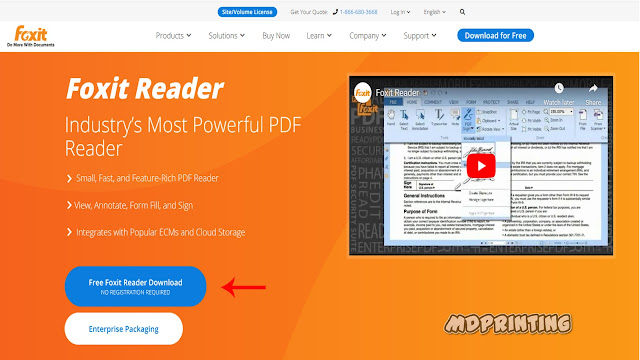

Posting Komentar untuk "Cara Menyimpan File Dokumen Excel Menjadi PDF Terbaru"